
山村推荐:photoshop7.0迷你版免费下载 | Photoshop CS5 中文免费下载 | photoshop免费下载
1.新建图层,设置渐变:
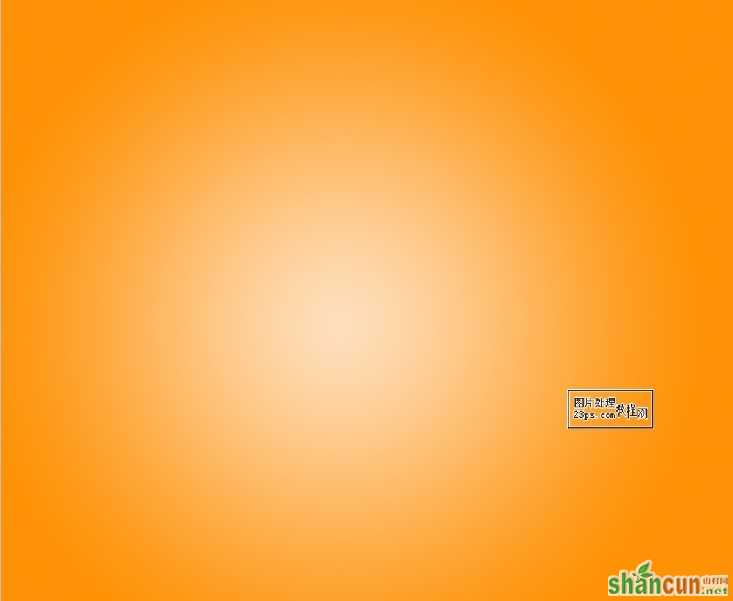
2.插入素材:
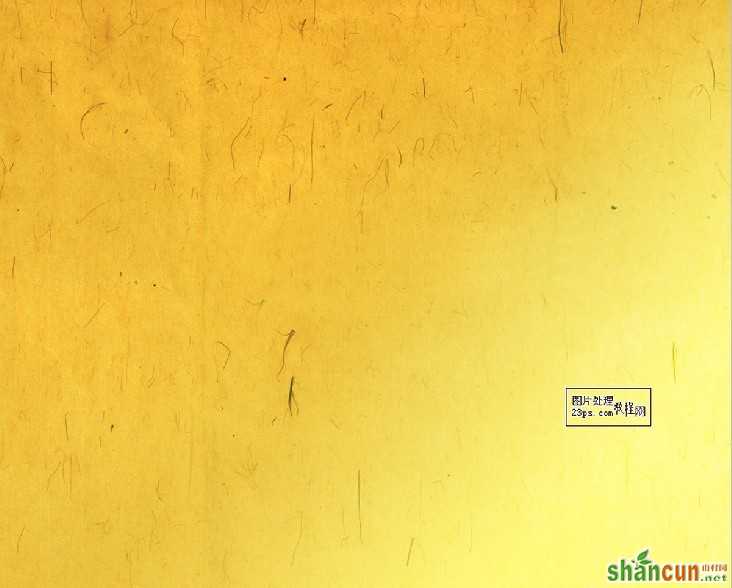
3.调整图层色相饱和度:
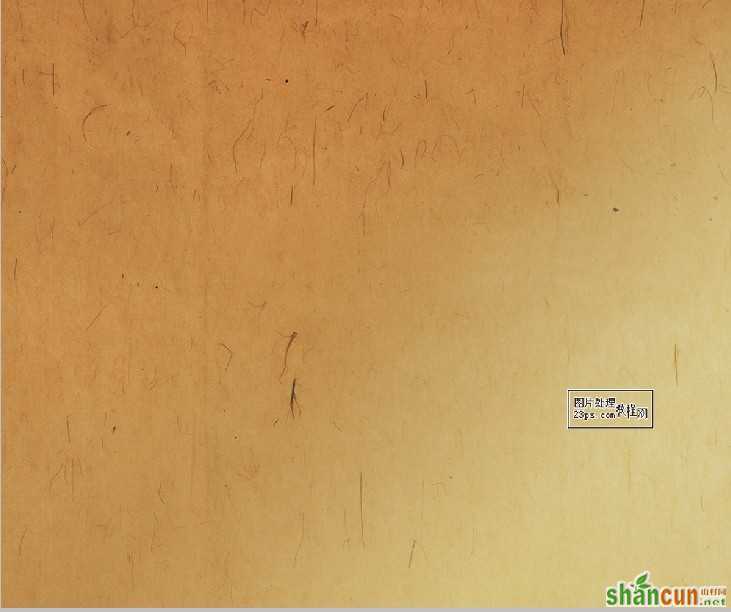
4.降低透明度:

5.输入字体,复制一层隐藏备用:
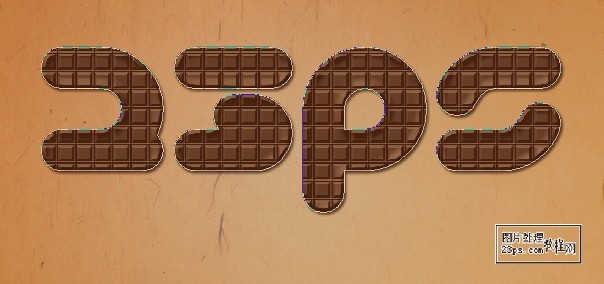
6.新建一个30*30像素文档,做出如图效果,编辑-定义图案,封闭。
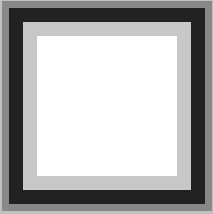
7.回到字体层,设置图层样式:

8.内阴影

9.斜面和浮雕
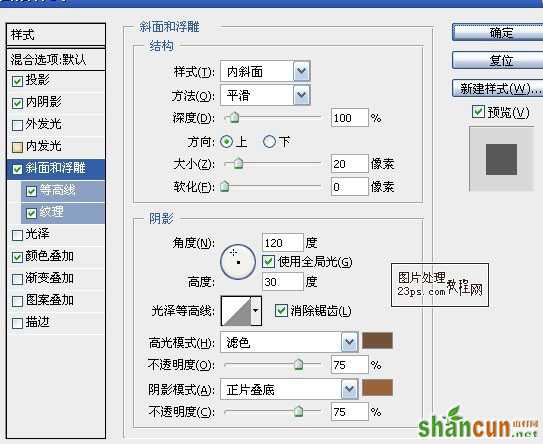
10.等高线

11.纹理,选择定义图案:
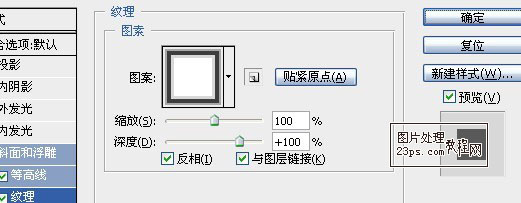
12.颜色叠加
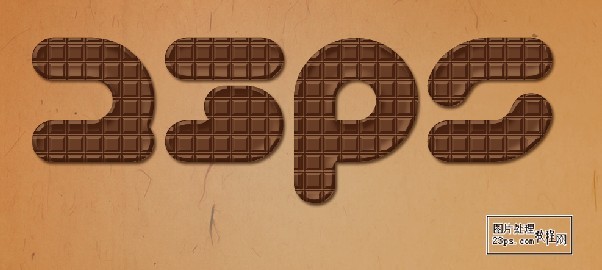
13.效果:
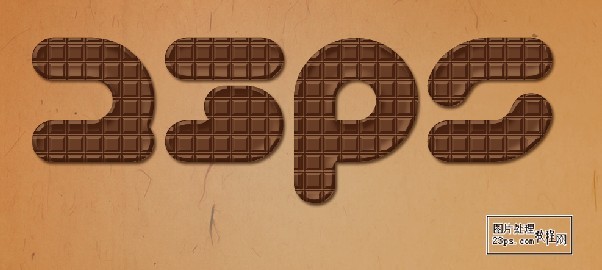
14.按ctrl点击图层缩览图,选区转路径:
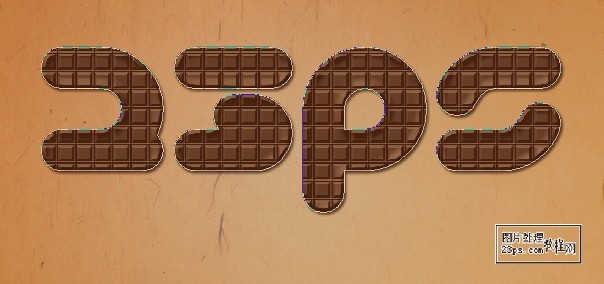
15.设置画笔,
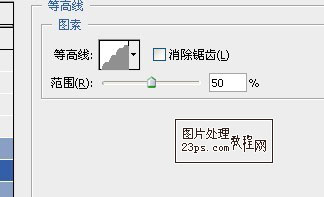
16.外形动态:

17.新建一层描边:

18.设置描边层的图层样式:

19.
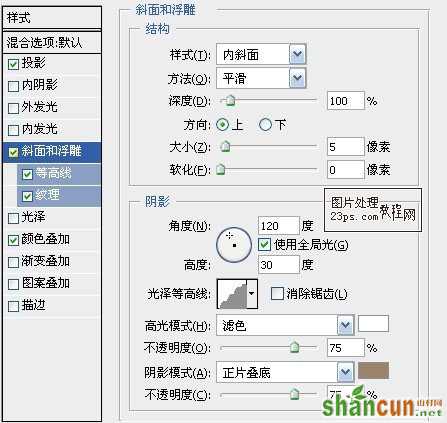
20.
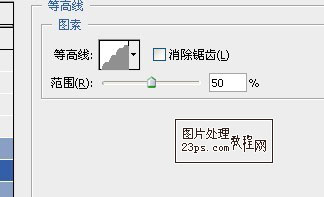
21.
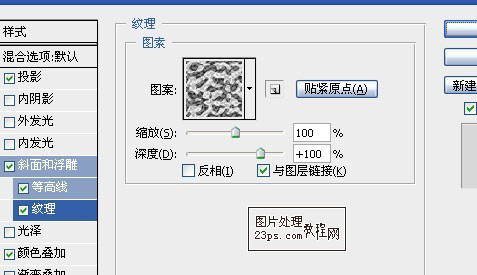
22.
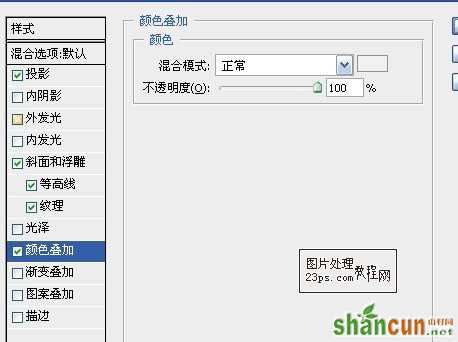
23.调整画笔间距:
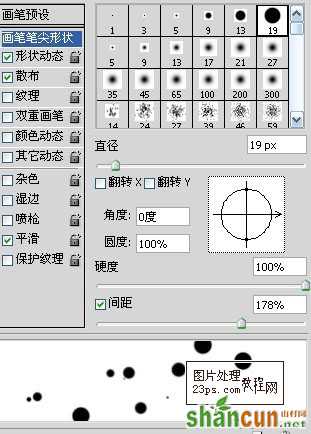
24.
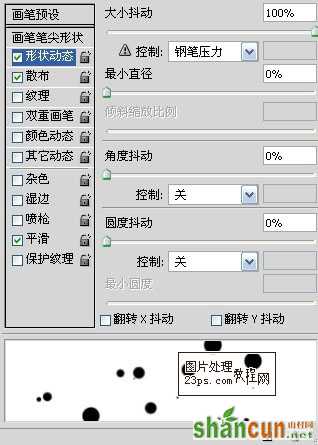
25.

26.终极效果:
















